أضف inshot توضيحية أو ترجمات إلى مقاطع الفيديو باستخدام أفضل 5 طرق
تلعب الترجمات المصاحبة دورًا مهمًا في وصول الفيديو الخاص بك إلى جمهور أكبر، وللتأكد من إضافة هذه التسميات التوضيحية بشكل لا تشوبه شائبة وبسرعة أيضًا، تتوفر العديد من التطبيقات والأدوات. إذا كنت تنشئ مقاطع فيديو على هاتفك، فيمكن أن تكون التسميات التوضيحية Inshot طريقة رائعة حيث يعمل التطبيق بسلاسة على جهاز Android بالإضافة إلى جهاز iPhone. في هذه المقالة، سنغطي كل ما يتعلق بالتعليق التوضيحي لـ Inshot والتطبيقات والأدوات الأخرى.
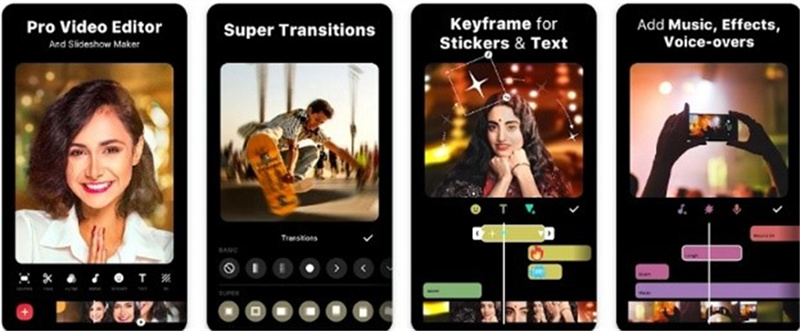
الجزء 1. كيفية إضافة التسميات التوضيحية Inshot بسهولة
Inshot هو تطبيق لتحرير الفيديو والصور يعتمد على الهاتف المحمول ويدعم ميزات متعددة لتحسين ملفات الوسائط الخاصة بك. يحظى التطبيق بشعبية كبيرة بين منشئي المحتوى نظرًا لواجهته سهلة الاستخدام والميزات المدعومة. يمكن استخدام التطبيق للقص والتشذيب وإضافة التأثيرات والتشذيب والعديد من المهام الأخرى بما في ذلك التسميات التوضيحية Inshot.
كيفية إضافة التسميات التوضيحية في Inshot؟
الخطوة 1:قم بتنزيل التطبيق وتثبيته على هاتفك وأضف الفيديو.
الخطوة 2:انقر على أيقونة الترجمة الموجودة في أسفل الشاشة وسيتم فتح نافذة جديدة.
الخطوة 3:حدد اللغة المطلوبة ثم اضغط على أيقونة +. بعد ذلك، أدخل نصًا لكل عنوان فرعي وانقر فوق الزر "إضافة" عند الانتهاء. عند الانتهاء، انقر فوق الزر "حفظ" وستتم إضافة التسميات التوضيحية في الصورة.

الجزء 2. أفضل طريقة لإضافة تسميات توضيحية إلى مقطع فيديو للهواتف/Windows/Mac
إذا كنت تبحث عن أداة يمكنها مساعدتك في إضافة ترجمات إلى مقطع فيديو على أنظمة Windows وMac بالإضافة إلى هاتفك، HitPaw Edimakor هو الخيار الأمثل. يأتي برنامج تحرير الفيديو المعتمد على الذكاء الاصطناعي مزودًا بميزات ممتازة تساعدك على إنشاء مقاطع فيديو رائعة.
الملامح الرئيسية لHitPaw Edimakor- تطبيق تحرير فيديو قائم على الذكاء الاصطناعي مع واجهة سهلة الاستخدام.
- تتيح ميزة AI Speech to Text إضافة ترجمات إلى مقاطع الفيديو تلقائيًا من خلال التعرف على الصوت البشري.
- قم بتحرير نص الترجمة حسب الحاجة.
- قم بتخصيص نص الترجمة عن طريق تغيير الخط واللون والنمط والحجم والمزيد.
- يمكن تصدير مقاطع الفيديو بتنسيق 9:16 لاستخدامها على الهواتف المحمولة.
الخطوة 1. افتح HitPaw Edimakor وأضف الفيديو المطلوب
قم بتشغيل البرنامج واختر خيار "بدء مشروع جديد". تصفح وأضف الفيديو المطلوب من خلال النقر على علامة "+" أو الزر "استيراد" ضمن "الوسائط الخاصة بي".
الخطوة 2. اختر الترجمة التلقائية
انقل الفيديو المضاف إلى المخطط الزمني في الأسفل. انقر فوق خيار "الترجمة" في شريط القائمة الرئيسي ثم انقر فوق الزر "الترجمة التلقائية". سيبدأ البرنامج في التعرف على الترجمة.
الخطوة 3. تحرير الترجمة وحفظ الفيديو
ستظهر الترجمة التي تم التعرف عليها على المخطط الزمني. انقر على الترجمة وقم بتخصيصها من النافذة اليمنى. أخيرًا، قم بـ "تصدير" وحفظ الفيديو مع الترجمة.
الجزء 3. كيفية إضافة التسميات التوضيحية باستخدام طرق Inshot البديلة
A few other alternatives to InShot for adding captions to your videos are listed below.
1. VLC
يعد VLC أحد مشغلات الوسائط الأكثر استخدامًا على نطاق واسع والذي يوفر دعمًا متعدد المنصات بما في ذلك Windows وMac وAndroid وiOS وLinux. هذا برنامج مجاني ومفتوح المصدر يمكنه تشغيل جميع أنواع ملفات الوسائط بالإضافة إلى أداء مجموعة متنوعة من وظائف تحرير الفيديو أيضًا. باستخدام خاصية VLsub الموجودة في قائمة عرض البرنامج، يمكن إضافة الترجمة إلى مقاطع الفيديو بسرعة وسهولة.
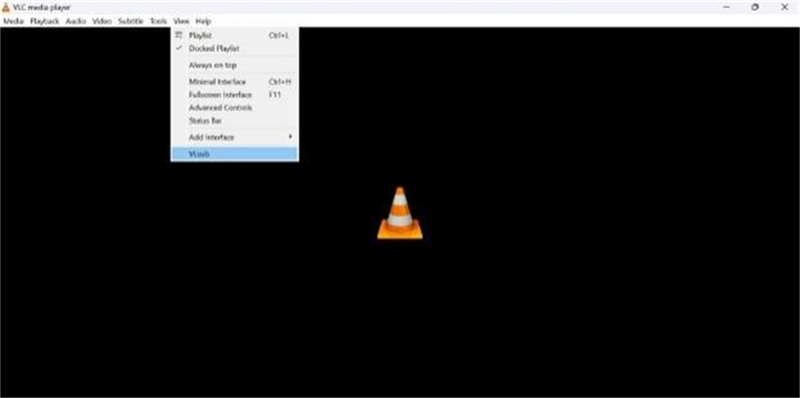
2. محرر الفيديو HitPaw على الإنترنت
هذه أداة لتحرير الفيديو عبر الإنترنت من HitPaw والتي تعمل مباشرة من متصفحك على أنظمة التشغيل Windows وMac وAndroid بالإضافة إلى iPhone. يمكن إضافة الترجمات إلى مقاطع الفيديو بسرعة باستخدام الأداة حيث تحتاج فقط إلى إضافة الفيديو وإدخال الترجمات. يمكنك أيضًا الاختيار من بين العديد من أنماط الترجمة المدعومة. الأداة مجانية للاستخدام، ولا توجد إعلانات وهي آمنة.
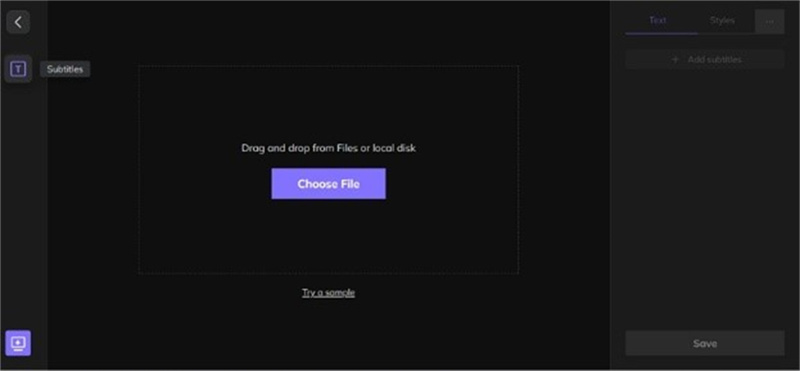
3. MixCaptions
تطبيق آخر مستخدم على نطاق واسع لنظامي التشغيل Android وiOS لإضافة التسميات التوضيحية والترجمات هو MixCaptions. يقوم التطبيق تلقائيًا بنسخ مقاطع الفيديو الخاصة بك وإضافة ترجمات تلقائيًا. يمكنك أيضًا إضافة الترجمات يدويًا وإنشاء ملفات SRT. يمكن أيضًا تحديد موضع الترجمة على مقاطع الفيديو مع الخط واللون والنمط والحجم باستخدام التطبيق. يدعم التطبيق نسخ الصوت بما يصل إلى 23 لغة ويمكن تحديد نسبة العرض إلى الارتفاع لمقاطع الفيديو لمنصات متعددة مثل Twitter وFacebook وIGTV والمزيد.
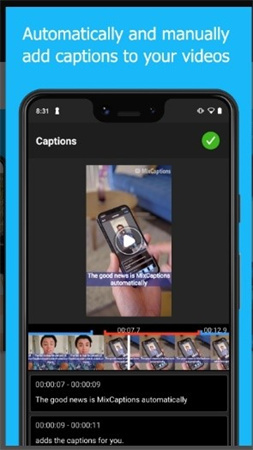
خاتمة
نأمل أن يتم الآن حل جميع استفساراتك بشأن ما إذا كان يمكنك إضافة تسميات توضيحية في الصورة. لقد ناقشنا أعلاه بالتفصيل حول التسميات التوضيحية لـ InShot والتطبيقات البديلة الأخرى التي يمكن أخذها في الاعتبار. HitPaw Edimakor هي أداة أخرى ذات تقييم أعلى لإضافة التسميات التوضيحية ومتطلبات تحرير الفيديو الأخرى. باستخدام البرنامج، يمكنك معالجة مقاطع الفيديو على نظامي التشغيل Windows وMac، وتحويلها إلى نسبة عرض إلى ارتفاع متوافقة مع الهاتف المحمول، ثم نقلها إلى هاتفك.



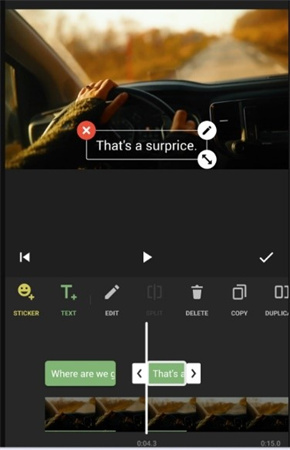




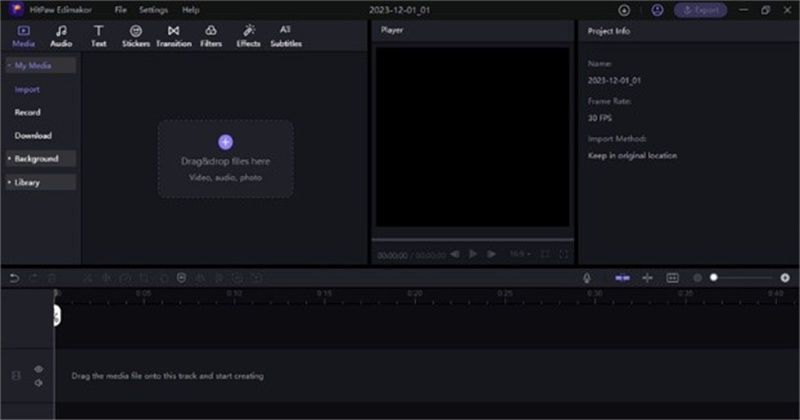
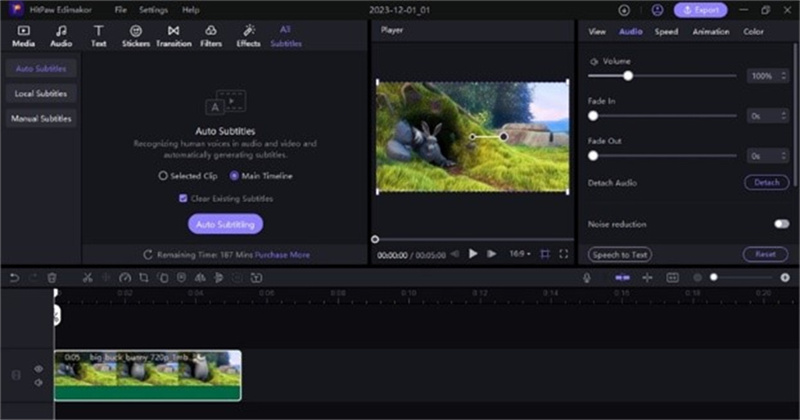
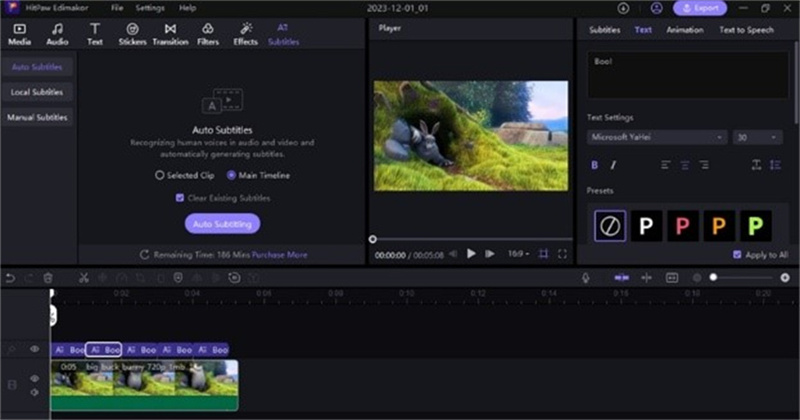
 HitPaw Edimakor
HitPaw Edimakor


شارك هذه المقالة:
حدد تقييم المنتج:
محمد أمين
محرر HitPaw
أعمل بالقطعة منذ أكثر من خمس سنوات. دائمًا ما يثير إعجابي عندما أجد أشياء جديدة وأحدث المعارف. أعتقد أن الحياة لا حدود لها لكني لا أعرف حدودًا.
عرض كل المقالاتاترك تعليقا
إنشاء التعليقات الخاص بك لمقالات HitPaw